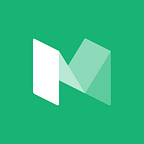Wskazówki i porady dla autorów na Medium
Korzystanie z edytora
Tworzenie list. Możesz stworzyć listę wypunktowaną poprzedzając swój pierwszy punkt myślnikiem lub gwiazdką. Po wciśnięciu klawisza Enter lista zostanie odpowiednio sformatowana. (Jeśli chcesz stworzyć listę numerowaną, wpisz „1.” i treść pierwszego punktu.)
Dwa rodzaje cytatów. Zaznacz w edytorze tekst i kliknij na ikonę cytatu w menu, by stworzyć tekst blokowy. Wciśnij ją drugi raz, by wyróżnić cytat jeszcze bardziej.
Inicjały. Zaznacz pierwszą literę swojego akapitu i wybierz opcję z menu, by zamienić ją w inicjał.
Oznaczanie. Wstaw @ a potem imię lub nazwę użytkownika osoby, którą chcesz oznaczyć w poście. Oznaczenie spowoduje dodanie linka do profilu użytkownika oraz wysłanie do niej powiadomienia w chwili opublikowania tekstu.
Osadzanie tweetów. W edytorze Medium możesz osadzić tweeta w twoim tekście. Wystarczy, że wkleisz link i wciśniesz Enter.
Osadzanie innych historii z Medium. W edytorze Medium możesz osadzić inną historię z Medium wklejając link i wciskając Enter.
Skróty klawiszowe w edytorze. Korzystaj z edytora jak profesjonalista: Wciśnij Ctrl+? lub ⌘+? podczas edytowania, by zobaczyć listę dostępnych skrótów klawiszowych.
Zobacz licznik słów. W edytorze Medium, zaznacz cały tekst (Ctrl+A lub ⌘+A), by zobaczyć liczbę słów na górze strony.
Pisz i edytuj z aplikacji. Pobierz naszą aplikację na iOS-a lub Androida i pisz — oraz edytuj — z telefonu.
Zdjęcia
Opcje zdjęć. W edytorze Medium, kliknij na zdjęcie by otworzyć menu, dzięki którym zmienisz rozmiar i pozycję zdjęcia.
Siatka zdjęć. Możesz stworzyć siatkę zdjęć wstawiając co najmniej dwa zdjęcia obok siebie do swojego tekstu. Przytrzymaj Ctrl/⌘ lub Shift przy wybieraniu plików obrazów.
Przeciągaj i upuszczaj zdjęcia. Możesz przeciągnąć i upuścić zdjęcie — lub kilka zdjęć na raz — z twojego komputera lub innego okna, by umieścić je w swoim tekście.
Linkowanie zdjęć. Kliknij na obrazek w edytorze i wciśnij Ctrl+K lub ⌘+K, by dodać link w obrazku.
Publikowanie Twojej historii
Dostosowywanie tytułu i podtytułu twojej historii. Po kliknięciu Publish (Opublikuj) możesz dostosować wygląd twojego tytułu i podtytułu na stronach Medium, w e-mailach, itd. Możesz to zrobić zarówno przed, jak i po opublikowaniu swojego tekstu.
Publikowanie tekstu jako niepubliczny (unlisted). Nie musisz publikować dla całego świata. Możesz też opublikować tekst jako niepubliczny — będzie on widoczny tylko dla tych, którzy mają link i nie pojawi się w Twoim profilu czy na publicznych stronach Medium.
Historia edycji. Kliknij „…” w prawym górnym rogu edytora i wybierz Revision history, by zobaczyć wszystkie wcześniejsze wersje Twojego tekstu. Możesz je przeglądać lub przywrócić tekst do wcześniejszego stanu.
Sprawdzanie reakcji na Twój tekst
Wyróżnij historię w Twoim profilu. Kliknij na trójkąt znajdujący się przy każdym tekście w Twoim profilu, aby przypiąć ją na górze.
Tagowanie. Gdy dodasz tag do swojego tekstu, pojawi się on na stronie danego tagu, gdzie będzie łączył się z innymi historiami udostępnionymi z tym samym tagiem.
Twoje statystyki. Twoja strona ze statystykami pokazuje aktualne zestawienie popularności twoich tekstów (liczbę osób, które zobaczyły, przeczytały i poleciły daną historię).
Adresy stron źródłowych w twoich statystykach. W statystykach możesz sprawdzić jakie strony linkują do twojego tekstu klikając Referrers pod jego tytułem.
Zobacz, co mówią o twoim tekście na Twitterze. W statystykach kliknij Referrers pod tytułem tekstu, by zobaczyć jakie strony do niej linkują. Jeśli na liście jest Twitter, kliknij, by zobaczyć tweety o danym tekście.
Text shoty. Wykorzystaj text shoty, by podzielić się swoim ulubionym fragmentem tekstu na Twitterze. By to zrobić, zaznacz tekst i wciśnij ikonę Twittera. Historie udostępniane z text shotami osiągają od 3 do 5 razy większe zainteresowanie niż historie bez nich.
Import/Eksport
Udostępnij swój szkic, by otrzymać cenne uwagi. Nie pisz sam. Wyślij swoim znajomym link do twojej nieopublikowanej historii klikając Share draft (Udostępnij szkic). Będą oni mogli zobaczyć twoją historię i zostawić notatki zanim ją opublikujesz.
Zobacz wszystkie polecenia. Kliknij na liczbę obok ikony serca, aby zobaczyć listę wszystkich, którzy polecili tekst.
Importuj swoją historię. Skorzystaj z funkcji importowania (dostępnej w menu), by zaimportować opublikowany gdzie indziej tekst i zobaczyć automatyczny podgląd na Medium.
Eksportuj swoje historie. W każdym momencie możesz pobrać archiwum wszystkich twoich tekstów na stronie eksportowania (dostępnej w twoich ustawieniach).
Pytania? Komentarze? Zostaw tutaj notatkę lub napisz do nas na adres yourfriends@medium.com.